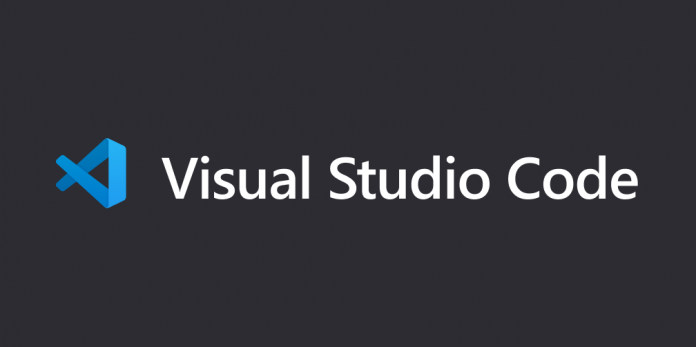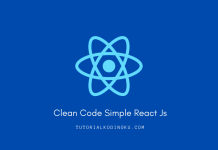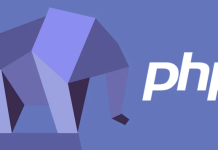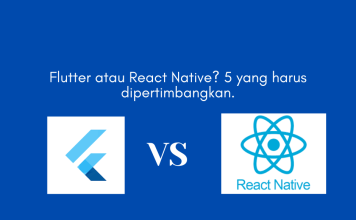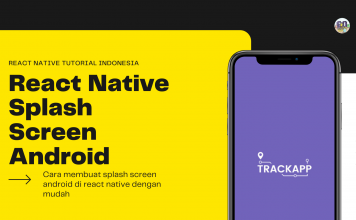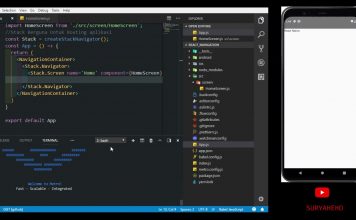Cara Menginstall Visual Studio Code di Windows 10. Sebelum menjelaskan bagaimana cara menginstal Visual Studio Code di sistem operasi windows 10.
Apa itu Visual Studio Code ?
Visual Studio Code adalah text editor yang dikembangkan oleh Microsoft yang di rilis pada awal 29 april 2015. Visual Studio Code bisa disebut dengan VSCode. Versi VSCode saat ini yang dirilis yaitu Version 1.52 dikeluarkan pada bulan November 2020.
Visual Studio Code merupakan salah satu text editor yang paling populer dikalangan Web developer diseluruh dunia. Para web developer itu yang mengembangkan aplikasi web menggunakan ASP.NET, Node.js, HTML, CSS, Less, Sass, dan JSON. Seperti editor pada umumnya VSCode memiliki fitur syntax coloring dan bracket matching. Bahasa pemrograman yang mendukung fitur tadi adalah Batch, C++, Closure, Makefile, Markdown, Objective-C, Perl, PHP, PowerShell, Python, R, Razor, Ruby, SQL, Visual Basic, dan lain-lain.
Cara Install Visual Studio Code?
- Download Aplikasi Visual Code Studio Terbaru pada link https://code.visualstudio.com/Download. Klik tombol yang di kasih tanda merah.

Cara Download Visual Code Studio - Setelah di download buka file makan akan muncul dialog license aggrement seperti gambar di bawah ini. pilih “I accept the agreement” untuk menyetujui kebijakan dari VSCode lalu klik Next.

Cara Install Visual Code Studio - Kemudian Ceklis “Create Desktop Icon” jika ingin membuat shortcut VSCode nya kemudian ceklis “Add to PATH (available after restart) jika sudah klik Next.

Cara Install Visual Code Studio - Klik Install tunggu sampai “Setup has finished installing Visual Studio Code on your komputer” . kemudian klik Finish seperti gambar dibawah ini.

Cara Install Visual Code Studio 
Cara Install Visual Code Studio - ketika sudah selesai installasi maka dialog menjadi seperti dibawah ini. biar kan centang pada Lounch Visual Code. jika ingin membuka langsung Visual Studio Code.
Bagaimana Cara Install Extension VS Code?
caranya mudah install Extension Visual Studio Code pergi ke extension atau tekan ctrl+shift+x. cari extenstion yang di ingin di install dan klik install untuk menginstall


Beberapa extension yang sering digunakan Web Development untuk mempermudah mengembangkan website atau aplikasi:
- PHP Intelephense memberikan fitur code completion dengan saran yang detail dan dukungan go to langsung ke sumber. Extension ini membuat kita tidak perlu mengingat seluruh sintaks perintah yang akan ditulis karena fitur intellisense dapat langsung bekerja tanpa konfigurasi
- Auto Close Tag memberikan fitur auto close pada html.
- Guides memberikan fitur garis yang berbada pada setiap tab yang sudah kita tulis.